
 Annuler Remboursement par Nº de pièce comptable |
demande de crédit |
Table des Matières |
Historique des Reçus |
Configuration du Système Loan Performer Help |
| Rapport de frais reçus |
Rapport sur les Frais Reçus
Vous serez en mesure de générer un rapport sur tous les frais payés, le mode de paiement utilisé et la source d'argent utilisé pour payer les frais. Pour accéder à cet écran, allez dans le menu Crédits/Rapport sur portefeuille général/Rapport sur les remboursements/Rapport sur les frais reçus. L'écran qui apparaît est similaire à celui qui suit:
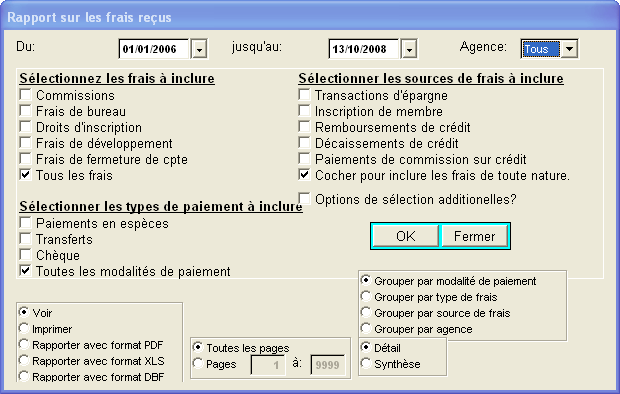
Du: Entrer la date de début du rapport p.ex. 01/01/2006 et dans la case "au", entrer la date de la fin du rapport p.ex. 10/10/2008.
Agence: Sélectionner l'agence pour laquelle vous voulez générer un rapport sur les frais reçus. Dans l'exemple ci - dessus, nous avons coché l'option "Pour Tous" pour avoir un rapport sur toutes les agences.
Sélectionner les frais à inclure: Veuillez choisir les frais que vous voulez qu'ils figurent dans le rapport p.ex. les commissions, les frais de papeterie etc. Dans l'exemple au - dessus, tous les frais ont été sélectionnés.
Sélectionner les sources de frais à inclure: Sélectionner la source où ces frais ont été imputés p.ex. sur les transactions d'épargne, l'inscription de membres etc. Dans l'exemple on a pointé l'option "Toutes les sources".
Sélectionner les modes de paiement à inclure: Sélectionner le mode de paiement des frais pour générer un rapport sur les frais reçus. Le mode de paiement peut se faire en espèce, par chèque, par le transfert etc. Dans l'exemple au - dessus, l'option "Tous les modes de paiement" est cochée. Ceci donne un rapport sur les frais reçus pour tous les modes de paiement.
Options de sélection additionnelles? Cette option vous permet de filtrer de plus les informations pour obtenir un champ particulier que vous cherchez. Si vous cochez cette option et vous cliquez sur le bouton OK, un écran similaire à celui qui suit apparaît:
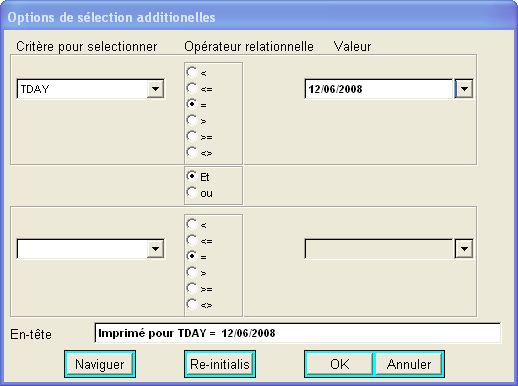
D'après la fenêtre ci - dessus, le critère de filtrage est TDAY (Date de Transaction), l'opérateur est "=" (le symbole égal) et la valeur est 12/06/2008. Cela veut dire que le rapport sur les frais reçus devrait être pour les transactions du 12/06/2008.
Lorsque vous cliquez sur le bouton OK, un écran similaire à celui qui suit apparaît:

Cliquer sur le bouton Oui si le critère de filtrage est bon et vous aurez le rapport désiré sur les frais reçus. Le rapport qui apparaît est similaire à celui qui suit:
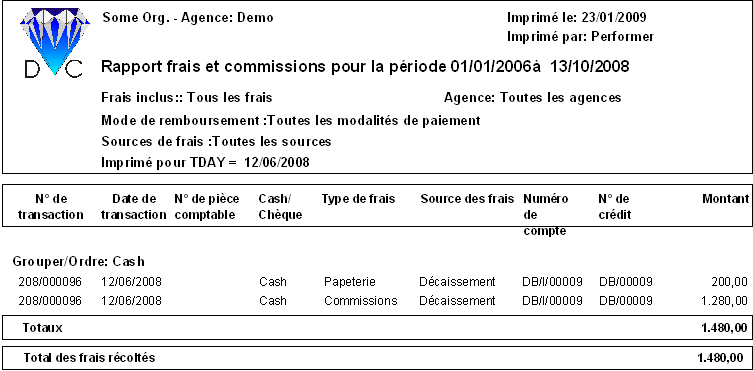
Grouper par mode de paiement: Lorsque cette option est cochée, le rapport sur les frais reçus montre les transactions effectuées en utilisant le même mode de paiement sous la même catégorie. Par exemple, tous les paiements effectués en espèces sont regroupés, c'est pareil pour ceux qui s'effectuent par chèque et par transfert etc.
Grouper par type de frais: Lorsque cette option est cochée, le rapport sur les frais reçus regroupe les différents types de frais payés p. ex. frais de papeterie, frais de développement etc.
Grouper par source de frais: Lorsque cette option est cochée, le rapport sur les frais reçus regroupe les différents types de frais payés en fonction de leurs sources p. ex. transactions d'épargne, inscription de membres etc.
Grouper par agence: Lorsque cette option est cochée, le rapport sur les frais reçus regroupe les différents types de frais payés en fonction des agences disponibles. Au cas où vous avez une seule agence, vous aurez un rapport pour cette agence.
· Voir: Cette option vous permet de voir le rapport sur les frais reçus. Il suffit de la cocher.
· Imprimer: Cette option vous permet d'imprimer le rapport sur les frais reçus. Il suffit de la cocher.
· Rapporter avec format PDF: Cette option vous permet de générer le rapport sur les frais reçus au format de fichier PDF.
· Rapporter avec format XLS: Cette option vous permet de générer le rapport sur les frais reçus au format de fichier Excel.
· Rapporter avec format DBF: Cette option vous permet de générer le rapport sur les frais reçus au format de fichier DBF.
· Toutes les Pages: Cocher cette option pour imprimer toutes les pages du rapport sur les frais reçus.
· Pages: Ici, vous pouvez préciser un groupe de pages spécifiques du rapport sur les frais reçus à imprimer.
Le Logiciel Nº 1 pour la Microfinance